Какво да правите, ако камерата не работи на iPhone
Повечето потребители използват iPhone, преди всичко, като средство за създаване на висококачествени снимки и видеоклипове. За съжаление, понякога фотоапаратът може да не работи правилно и софтуерните и хардуерните проблеми могат да го повлияят.
Съдържанието
Защо камерата не работи на iPhone
Като правило, в повечето случаи камерата на смартфона на Apple спира да функционира поради неизправности в софтуера. По-рядко - поради счупване на вътрешните части. Ето защо, преди да се свържете със сервизния център, трябва да се опитате да разрешите проблема сами.
Причина 1: Камерата е неуспешна
Преди всичко, ако телефонът откаже да снима, показвайки например черен екран, трябва да мислите, че приложението Камера е окачено. 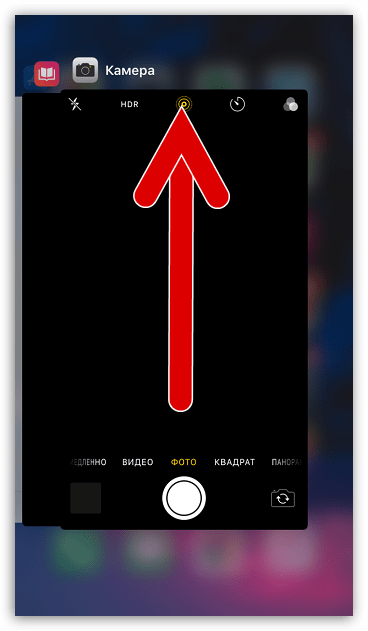
За да рестартирате тази програма, върнете се на работния плот, като използвате бутона Начало. Кликнете два пъти върху същия бутон, за да се покаже списък с изпълняваните приложения. Плъзнете нагоре програмата „Камера“ и след това опитайте да я стартирате отново.
Причина 2: Неуспех на смартфона
Ако първият метод не доведе до резултати, трябва да опитате да рестартирате iPhone (и последователно да извършите едновременно нормално рестартиране и принудително рестартиране).
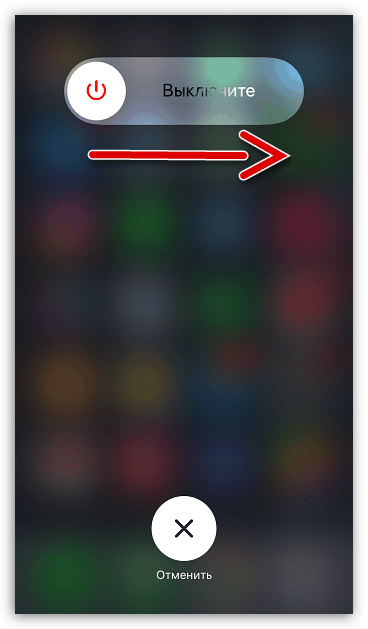
Още подробности: Как да рестартирате iPhone
Причина 3: Неправилно приложение на камерата
Приложението може да не се превключи на предната или главната камера поради неизправности. В този случай трябва да опитате многократно натискане на бутона, за да промените режима на снимане. След това проверете дали камерата работи.
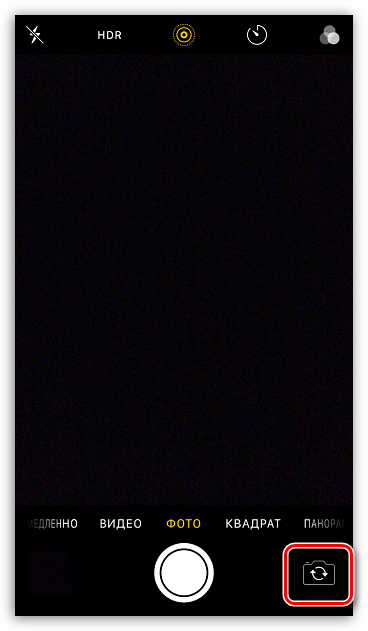
Причина 4: Отказ на фърмуера
Обръщаме се към "тежката артилерия". Препоръчваме ви да извършите пълно възстановяване на устройството с повторно инсталиране на фърмуера.
- Първо трябва да актуализирате текущия архив, в противен случай рискувате да загубите данни. За да направите това, отворете настройките и изберете менюто за управление на акаунта на Apple ID.
- След това отворете секцията “iCloud” .
- Изберете "Backup" и в нов прозорец кликнете върху бутона "Create Backup " .
- Свържете вашия iPhone към компютъра с оригиналния USB кабел и след това стартирайте качи, , Въведете телефона в DFU-режим (специален авариен режим, който ви позволява да извършите чиста инсталация на фърмуера за iPhone).
Още подробности: Как да сложа iPhone в DFU режим
- Ако входът към DFU е завършен, iTunes ще ви подкани да възстановите устройството. Започнете този процес и изчакайте да приключи.
- След като iPhone се включи, следвайте инструкциите на системата на екрана и възстановете устройството от архива.
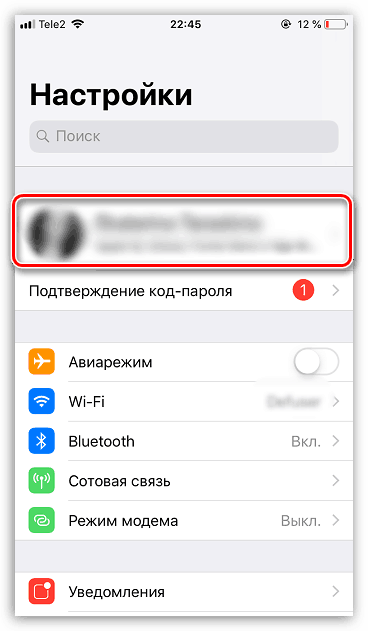

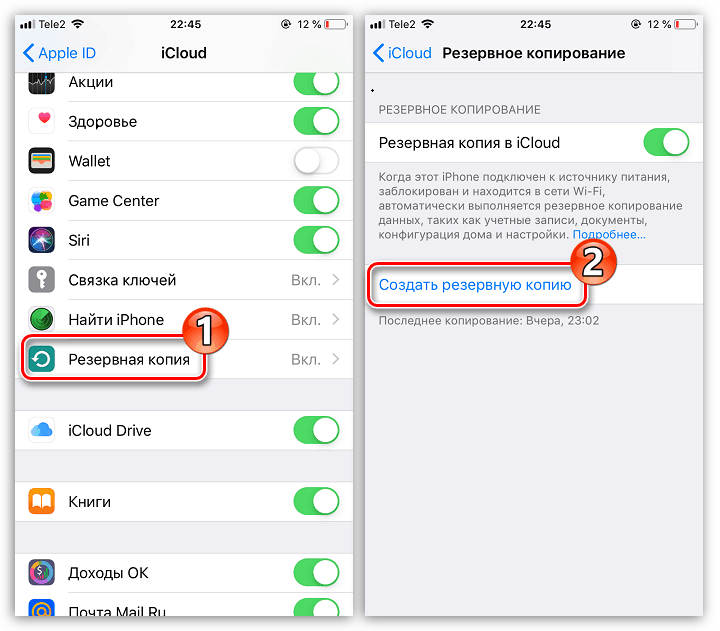
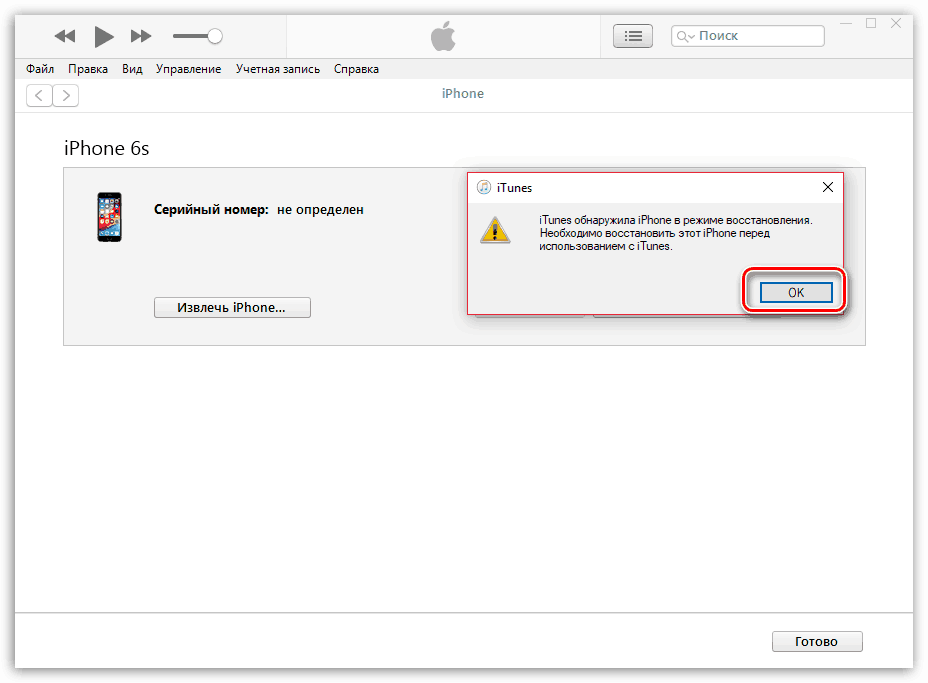
Причина 5: Неправилна работа на енергоспестяващия режим
Специалната функция на iPhone, внедрена в iOS 9, може значително да спести енергията на батерията, като изключи работата на някои процеси и функции на смартфона. И дори ако тази функция понастоящем е деактивирана, трябва да опитате да я рестартирате.
- Отворете настройките. Отидете в раздела "Батерия" .
- Активирайте опцията Power Saving Mode . Веднага след изключване на функцията на тази функция. Проверете работата на камерата.
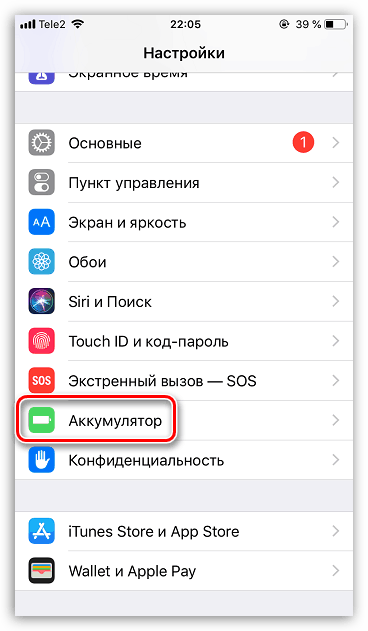
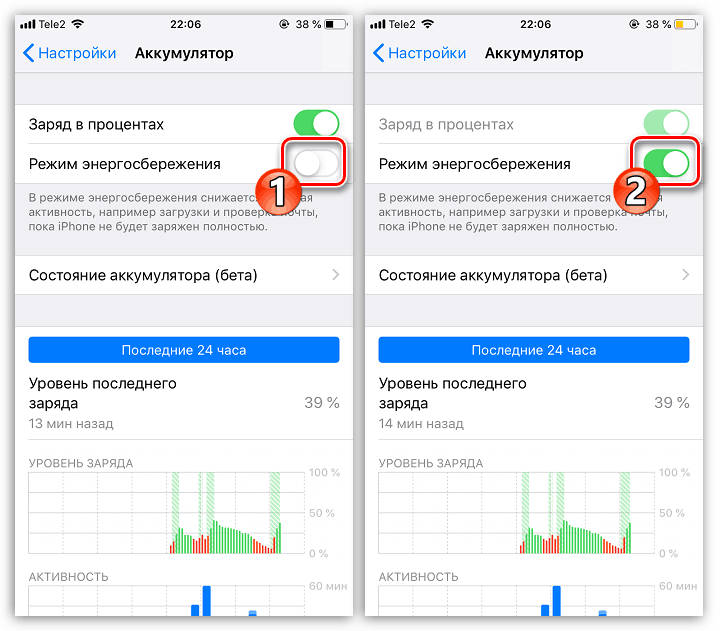
Причина 6: Обхваща
Някои метални или магнитни капаци могат да попречат на нормалната работа на камерата. Проверете го лесно - просто извадете този аксесоар от устройството.
Причина 7: Неизправност на модула на камерата
Всъщност, крайната причина за неработоспособността, която вече засяга хардуерния компонент, е неизправност на модула на камерата. По правило, при този вид повреда, екранът на iPhone показва само черен екран.
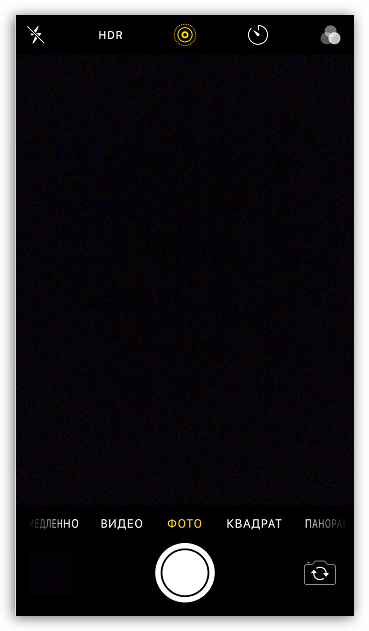
Опитайте с малко натиск върху окото на камерата - ако модулът е загубил контакт с кабела, тази стъпка може да върне изображението за известно време. Но във всеки случай, дори и да е помогнал, трябва да се свържете със сервизния център, където специалистът ще диагностицира модула на камерата и бързо ще разреши проблема.
Надяваме се, че тези прости препоръки ви помогнаха да решите проблема.